
上記お悩みにお答えします。
本記事の内容
Amazonプライムビデオアプリから、観たい作品の「視聴方法」を押すと、
チャンネル登録は購入できません。アプリでチャンネル登録は許可されていませんが、既存の登録チャンネルは視聴できます。
と表示され、視聴できずに困っていませんか?
もしくは、Amazonプライムビデオアプリから経由してチャンネル登録をしようとしたら、
ご登録いただけません。
このアプリからはご登録いただけません。ご登録が完了したサブスクリプションを利用できます。
と、表示されませんでしたか?
この記事では、Amazonプライムビデオアプリから登録できない時の対処方を解説します。
本ページの情報は2024年9月時点の情報です。最新の配信情報は配信サイトにてご確認ください。
「チャンネル登録は購入できません」の対処方法
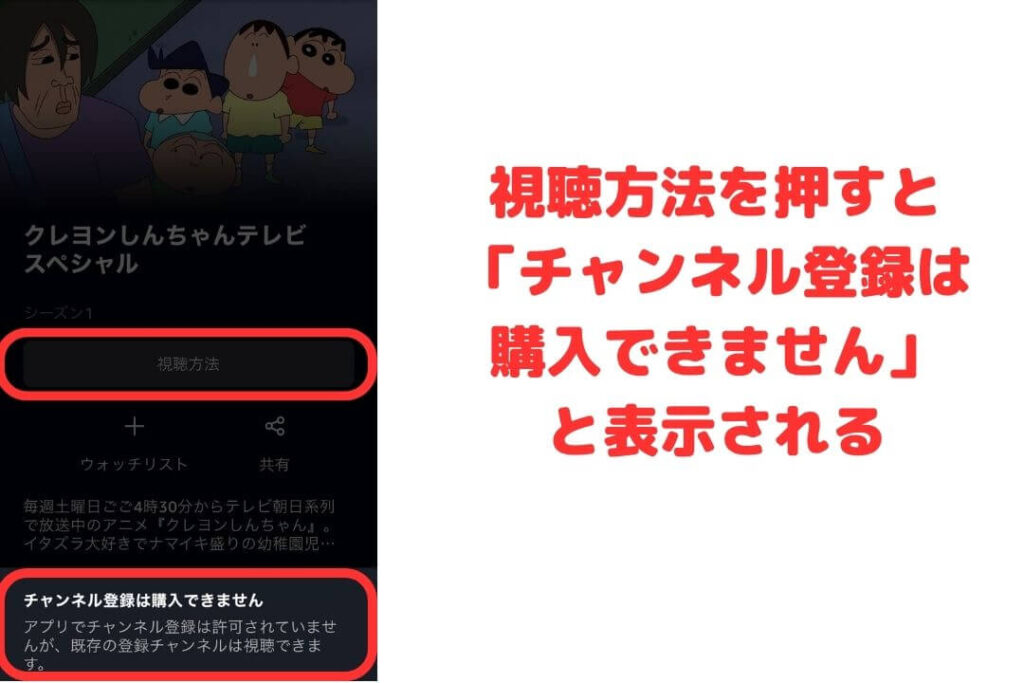
プライムビデオアプリから登録はできません。ブラウザから「Amazonプライムビデオチャンネルページ」を長押しして、新規タブで開いて下さい。
対処手順を画像付で解説します。
対処方法
順番に解説します。
STEP1:「Amazonプライムビデオのチャンネル登録ページ」に入る
まずは、Amazonプライムビデオのチャンネル登録ページに入ります。
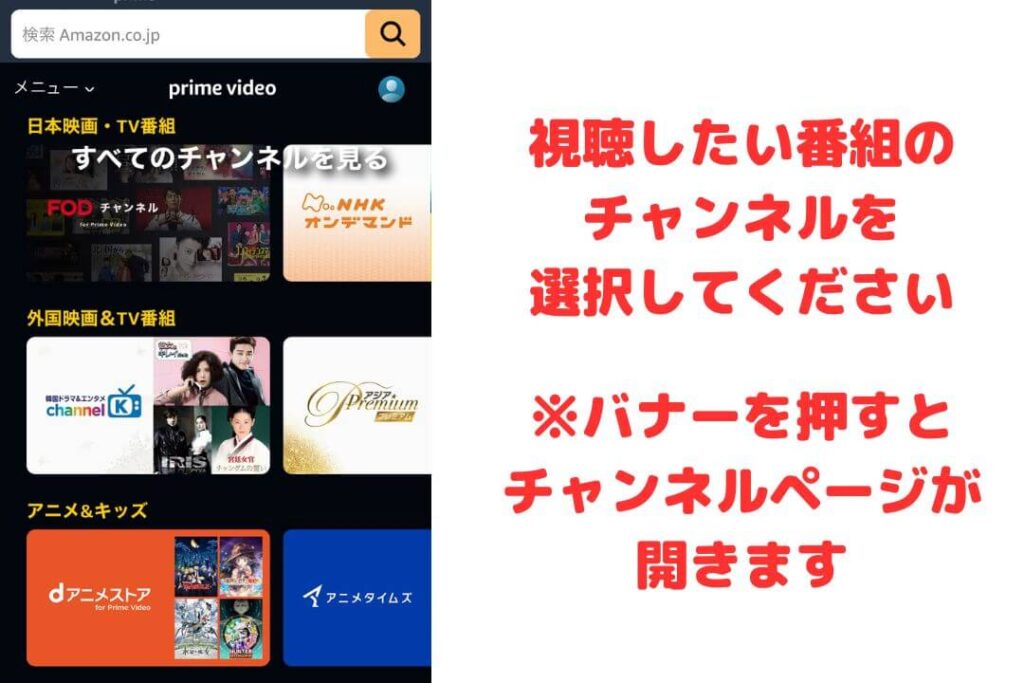
Amazonプライムビデオのチャンネル登録ページを押すと、アプリに切り替わる方はリンクを長押しして、「新規タブ」で開いてください。
STEP2:チャンネルのバナーを押す
最初に表示されるチャンネルのバナーを押す。
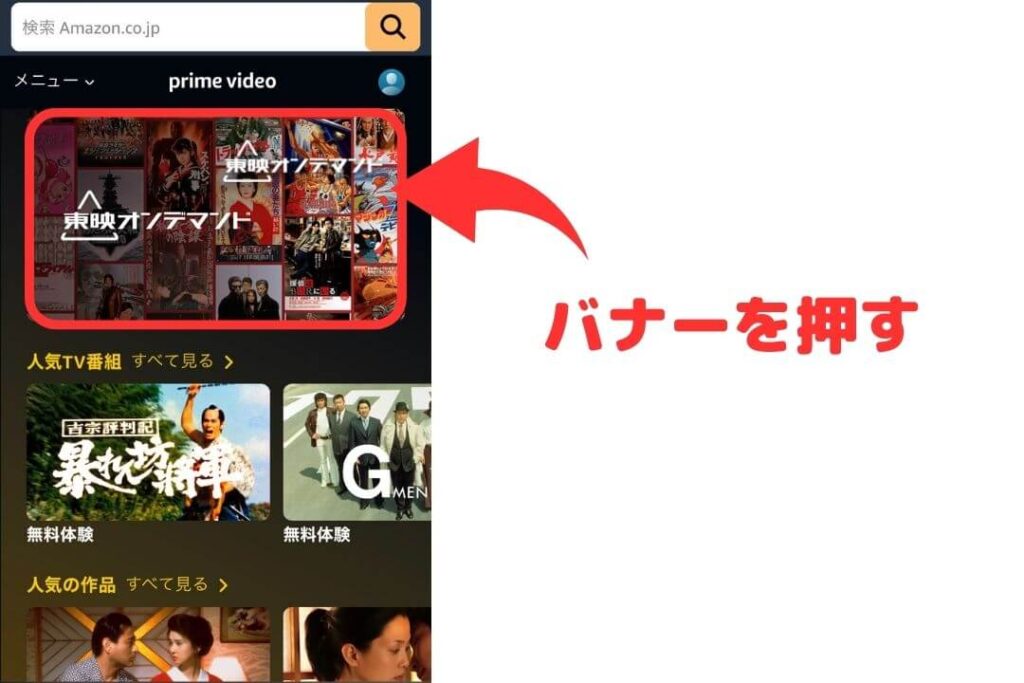
STEP3:今すぐ無料体験登録を押す
「今すぐ〇〇日分無料体験」を押す。
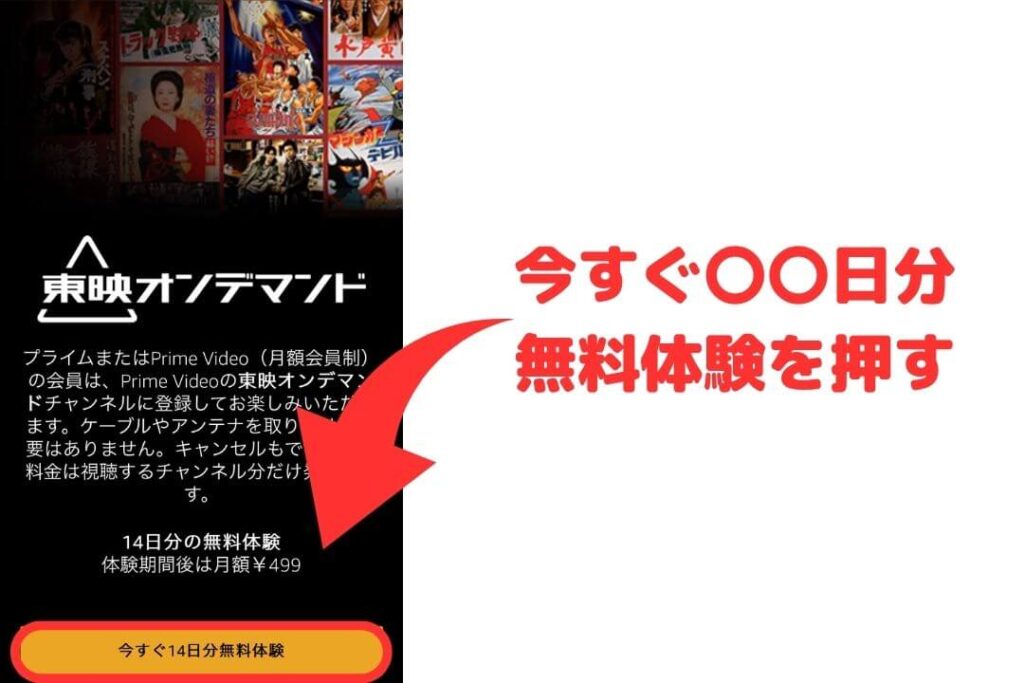
ほとんどのチャンネルは、最初に無料体験があり表示されている日数分を無料で視聴できます。
無料体験期間中に解約すると、料金はかかりません。
チャンネルと無料体験期間を一覧で確認したい方は、下の記事で解説しています。
登録したチャンネルをアプリで視聴する方法
登録が完了したら、アプリから視聴できるようになります。
まずは、アプリを開いて下にスクロールし「マイ登録チャンネル」に登録したチャンネルがあるので、そこから観ることができます。
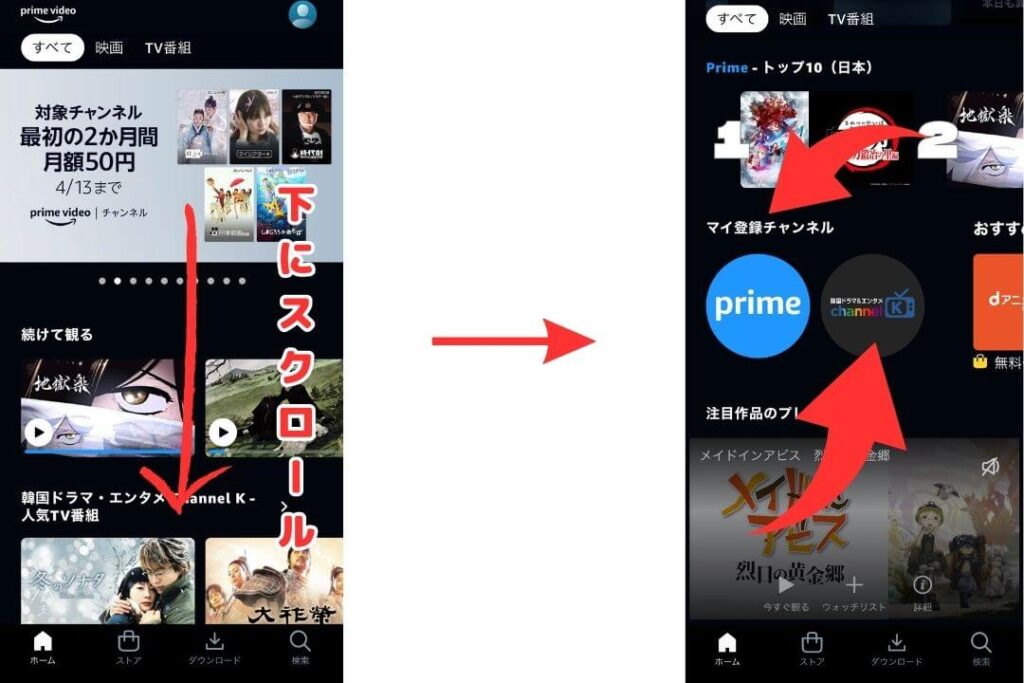
無料体験期間が終わる前に解約しないと自動的に月額課金されるので、課金されたくない人はすぐに解約をしておきましょう。
解約方法は下の記事で解説しているので、参考にしてください。
amazonプライムビデオチャンネルの登録と解約方法を解説【注意点も】
「チャンネル登録は購入できません」が表示される理由
Amazonプライムビデオアプリの中には、見放題対象外の有料チャンネルも表示されているのです。
そのため、有料チャンネルを押すと「チャンネル登録は購入できません」と表示されます。
とはいえ、Amazonプライムビデオアプリから登録できないだけで、safariやchromeのブラウザから登録できます。

Amazonプライムビデオチャンネルとは?
アマゾンプライムビデオチャンネルとは、プライムビデオ会員の人が別の有料チャンネルに登録することで、アプリ一つで別のチャンネル内も作品が見放題になるサービスです。
Amazonプライムとの違いについても下の記事で合わせて解説しているので、参考にしてください。
まとめ:「チャンネル登録は購入できません」と表示されたら、ブラウザから登録しよう
今回は「Amazonプライム「チャンネル登録は購入できません」の対処方法」について紹介しました。
アプリから登録できないだけなので、ブラウザから登録して好きな番組を楽しんでください。
今回は以上です。
